Содержание
Как поставить мини-карту на второй монитор
В этом руководстве объясняется, как безопасно отображать миникарту из любой игры на втором мониторе. Эта практика не запрещена и может улучшить ваш игровой процесс.
В Интернете вы можете найти несколько инструментов для размещения мини-карты в игре на втором мониторе: я рекомендую использовать Open Broadcaster Software (OBS). OBS — это бесплатное программное обеспечение с открытым исходным кодом, используемое стримерами, поэтому оно никогда не будет помечено вашей игрой.
Как правило, размещение вашей мини-карты на другом мониторе не запрещено, и у разработчиков нет возможности обнаружить это, однако программное обеспечение, нарушающее правила, становится все более и более совершенным, поэтому оно может пометить сторонний инструмент как вредоносный, если он берет данные из игры. С OBS вы в безопасности и не рискуете своей учетной записью.
Установите игровой дисплей
Нажмите знак «плюс» на вкладке «Источники» и выберите «Захват экрана».
Создайте новый источник и нажмите OK. Я назвал его «Миникарта».
Выберите дисплей, на котором вы играете в игру, и нажмите OK. Вы можете включить или отключить Capture Cursor в зависимости от ваших предпочтений.
Выберите миникарту игры
Нажмите правую кнопку мыши на только что созданном источнике (миникарте) и выберите Фильтры.
Нажмите знак «плюс» в новом окне и выберите «Обрезать/дополнить».
Теперь вы должны обрезать пространство вокруг мини-карты, и вы можете сделать это, указав значения пикселей для левого, верхнего, правого и нижнего. Правильные значения зависят как от разрешения вашего игрового монитора, так и от положения миникарты в конкретной игре.
Если вы играете на мониторе Full HD, эти цифры меньше, чем 1920×1080.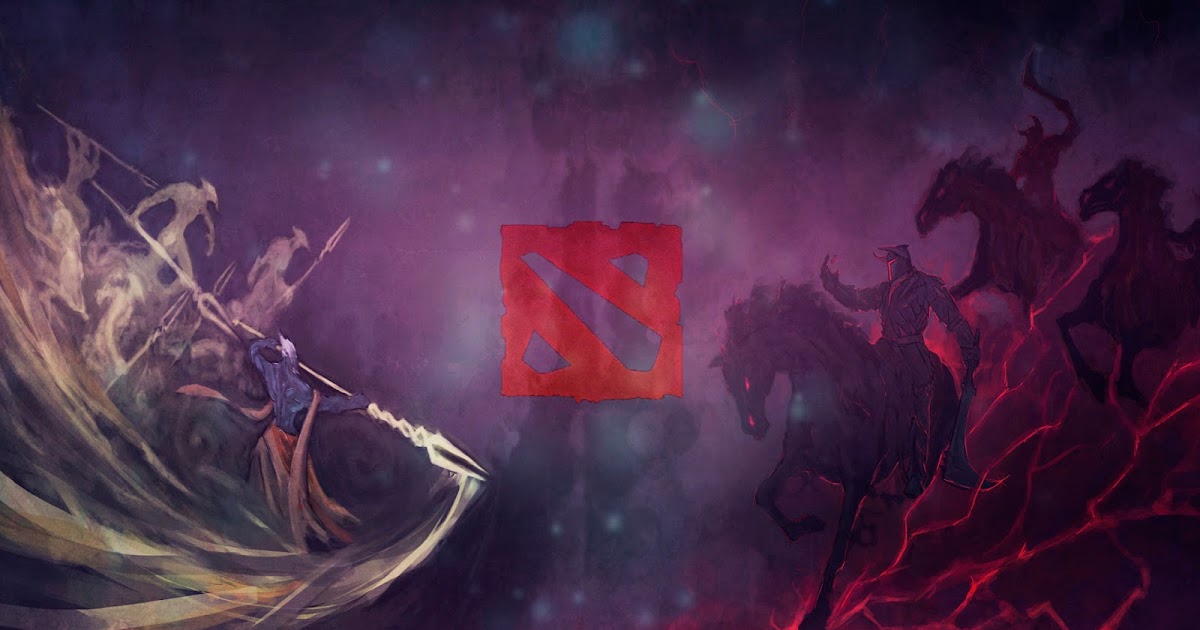 Я предлагаю начать с 800-1000, а затем постепенно найти идеальный вариант для вашего дисплея. Вы хотите обрезать все игровые области вокруг мини-карты.
Я предлагаю начать с 800-1000, а затем постепенно найти идеальный вариант для вашего дисплея. Вы хотите обрезать все игровые области вокруг мини-карты.
Вы можете переименовать Crop/Pad, что полезно, если вы создаете фильтры миникарты для нескольких игр. Нажмите Закрыть, когда закончите.
Примечание
В этом руководстве объясняется, как отобразить мини-карту из любой игры на втором мониторе. Вы можете использовать его с MOBA, такими как Dota 2 и League of Legends, FPS, такими как Battlefield и Call of Duty, и играми RTS, такими как Age of Empires и Starcraft.
Я предлагаю создать новый фильтр Crop/Pad для каждой конкретной игры, чтобы вы могли переключаться между ними при необходимости. Кроме того, вы также должны увеличить внутриигровую миникарту выше стандартной, когда это разрешено (например, в BF и LoL), чтобы получить более качественную карту на втором мониторе.
Поместить миникарту на второй монитор
При необходимости включите предварительный просмотр, но он должен отображаться по умолчанию.
Выберите миникарту, нажмите на нее правой кнопкой мыши, а затем установите Масштаб предварительного просмотра на Холст.
Выберите мини-карту, нажмите на нее правой кнопкой мыши, а затем установите для параметра Преобразовать значение По размеру экрана.
Выберите миникарту, нажмите на нее правой кнопкой мыши, зайдите в Полноэкранный проектор (Предварительный просмотр) и укажите монитор, на котором вы хотите разместить миникарту.
Это все. Ты все сделал отлично!
Я сделал несколько снимков в Dota 2, League of Legends и Battlefield V, чтобы вы могли посмотреть на окончательный результат. Я использую простой 16-дюймовый дисплей Full HD под сверхшироким игровым монитором, но вы можете предпочесть боковой.
Обратите внимание, что хотя предварительный просмотр OBS не кодируется при отображении, он все равно будет использовать некоторые ресурсы графического процессора, поскольку сцена рендерится.
Винченцо «Skulz» Милелла
Винченцо — писатель, специализирующийся на киберспорте, с десятилетним стажем. Бывший главный редактор Natus Vincere, он создавал контент для DreamHack, FACEIT, DOTAFire, 2P и других. Следуйте за ним на Twitter и Facebook .
0 лайков
ropz Настройки CS:GO, прицел и конфигурация
ropz Настройки CS:GO, прицел и конфигурация — ProSettings.net
Последний раз
Робин «ropz» Кул — профессиональный игрок в Counter-Strike: Global Offensive из Эстонии, который в настоящее время играет за FaZe Clan в качестве стрелка. Он бывший стример Call Of Duty и создатель контента до перехода на Counter-Strike: Global Offensive.
Он много раз входил в топ-20 HLTV, заняв 7-е место (его лучший результат на данный момент) в 2020 году.
…Подробнее
Настройки CS:GO
Настройки CS:GO
Мышь
| Точек на дюйм | 400 |
|---|---|
| Чувствительность | 1,77 |
| eDPI | 708 |
| Чувствительность масштабирования | 1 |
| Гц | 4000 |
| Чувствительность Windows | 6 |
| Необработанный ввод | 1 |
| Ускорение мыши | 0 |
Перекрестие
| Выдвижной контур | 0 |
|---|---|
| Альфа | 255 |
| Цвет | 1 |
| Синий | -1000 |
| Зеленый | 0 |
| Красный | -1000 |
| Точка | 0 |
| Зазор | -3 |
| Размер | 2 |
| Стиль | 4 |
| Толщина | 0 |
| Снайперская ширина | 1 |
Вьюмодель
| Поле зрения | 68 |
|---|---|
| Смещение X | 2,5 |
| Смещение Y | 0 |
| Смещение Z | -1,5 |
| Предустановки | 3 |
| Сдвиг влево Амт | 0,5 |
| Сдвиг вправо Amt | 0,25 |
| Отдача | 0 |
| Правая | 1 |
Боб
| Нижняя часть | 5 |
|---|---|
Лат..jpg)
|
